- 系统
- 教程
- 软件
- 安卓
时间:2020-05-21 来源:u小马 访问:次
Win10系统如何安装ESD镜像?ESD是什么?ESD是一种比Ghost、Wim文件压缩率更高的文件格式,所以我们在下载一些操作系统,如Win10安装镜像的时候经常发现是这种文件格式,那么要是下载了Win10 ESD镜像该如何安装呢?下面小编就来为大家简单的介绍一下Win10系统安装ESD镜像的具体方法,希望大家会喜欢。
Win10系统安装ESD镜像的方法:
1、首先你要制作一个U盘启动盘。ESD文件无法在Windows下硬盘安装
2、U盘启动进入WinPE后,打开winntsetup(U盘启动盘中都有),在“选择包含windows安装文件的文件夹”这里,点击“选择”找到你的Win10 ESD安装文件。“选择引导驱动器”默认为C盘,“安装磁盘的位置”是指你要把系统安装到哪个盘,比如C盘,或者D盘等。下面的“选项”一栏有一个“版本”,是指的所要安装的系统的版本,如果ESD文件中有多个版本的话,可以在这里进行选择。“挂载安装驱动器”默认为C盘。点击“开始安装”按钮,准备安装系统。
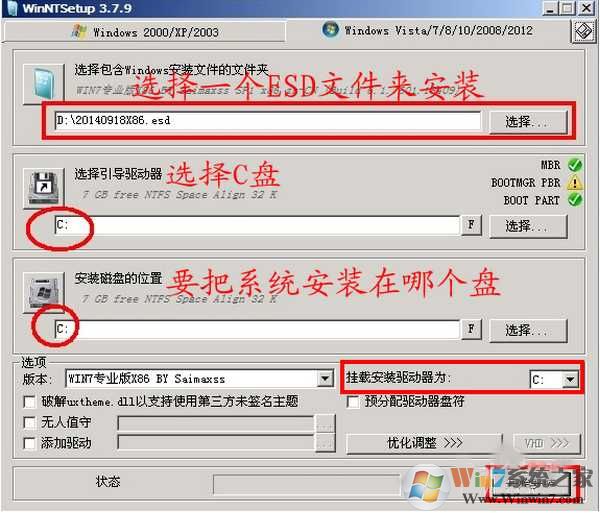
2、保持默认即可,点击“确定”继续。
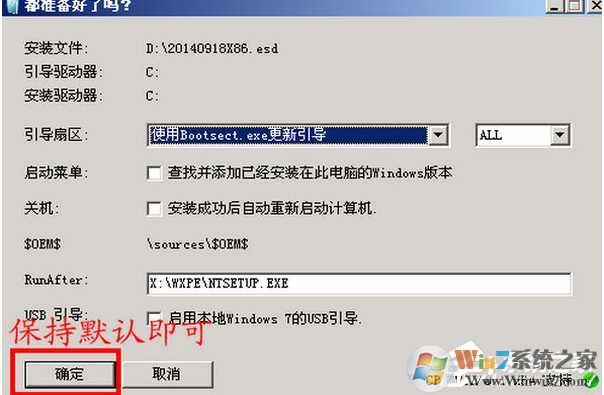
3、下面的过程开始解压缩ESD文件。直到100%完成。
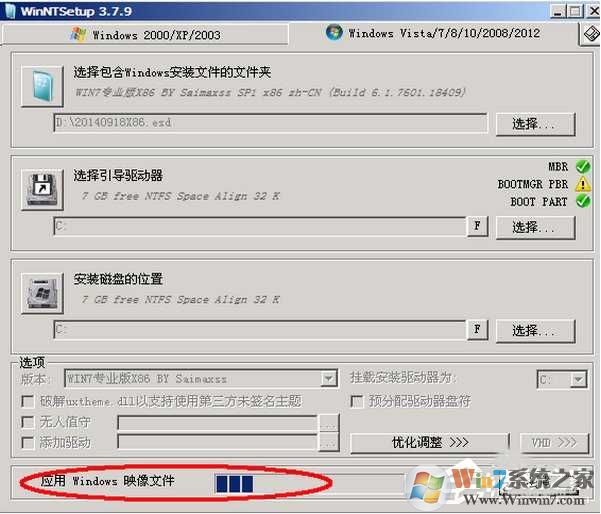
4、提示已完成后,我们点击确定电脑会重启启动,再继续下一步的安装过程。
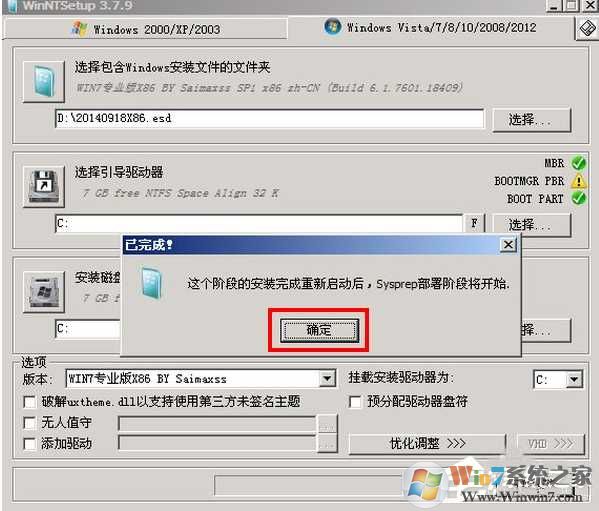
最后安装完成,进入桌面就OK了。
以上介绍的内容就是关于Win10系统安装ESD镜像的具体方法,不知道大家学会了没有,如果你也遇到了这样的问题的话可以按照小编的方法自己尝试一下,希望可以帮助大家解决问题,谢谢!!!想要了解更多的Windows10技巧请关注Win10镜像官网~~~~





